想分享 SWITCH 螢幕截圖畫面給朋友看嗎?這篇教大家如何把截取的圖片傳到手機。過程非常簡單,拍拍 QR-Code 就好了。

要截取 SWITCH 螢幕畫面,按下左手 JOY CON 上的「拍攝按紐」則會聽到相機喀擦聲。照片自動存入 SWITCH 內建的相簿中。

想要瀏覽截取過的螢幕畫面,可以進入主畫面中的「相簿」來查看。
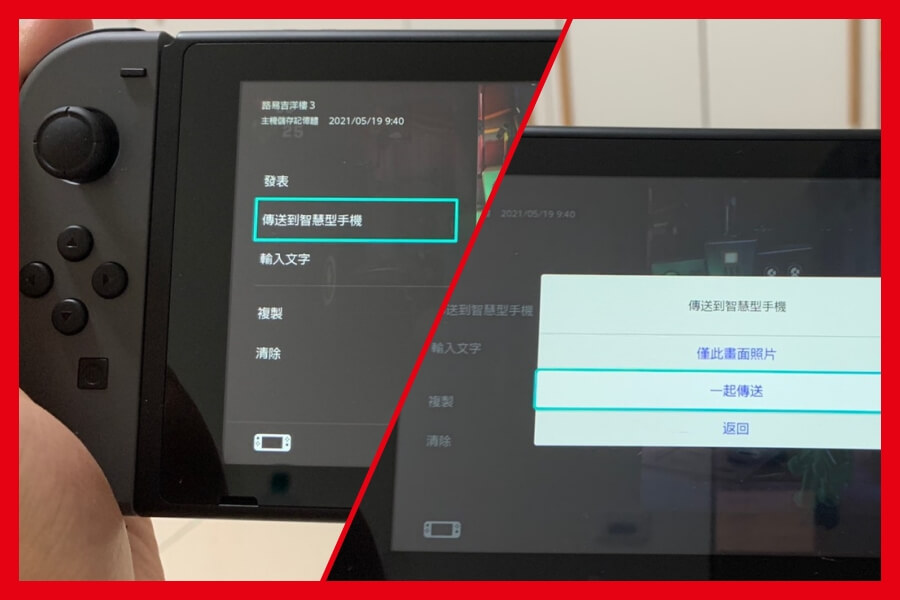
在 SWITCH 相簿中先點選單一一張照片,畫面左邊會跳出工具,這時我們點選「傳送到智慧型手機」(左圖),接著畫面會跳出白色選項,如果只傳單一一張,就點選「僅此畫面照片」;如果要傳多張,則選擇「一起傳送」。
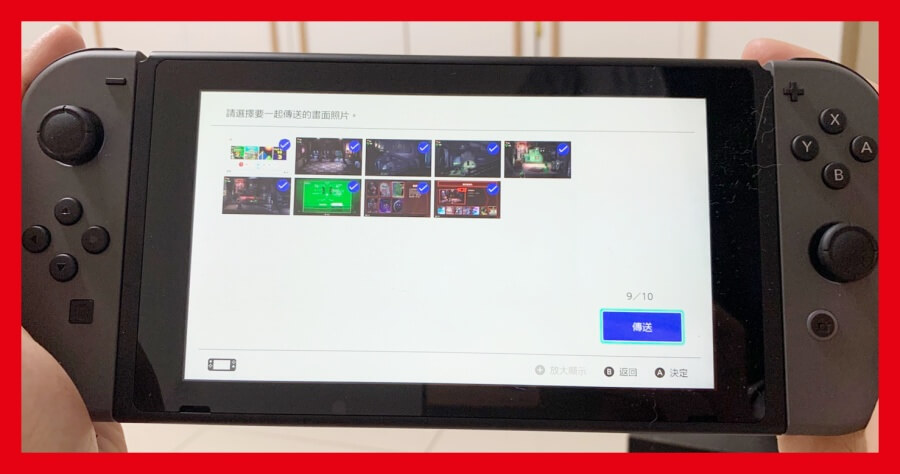
一次最多可以傳送 10 張,選好按右下角「傳送」。
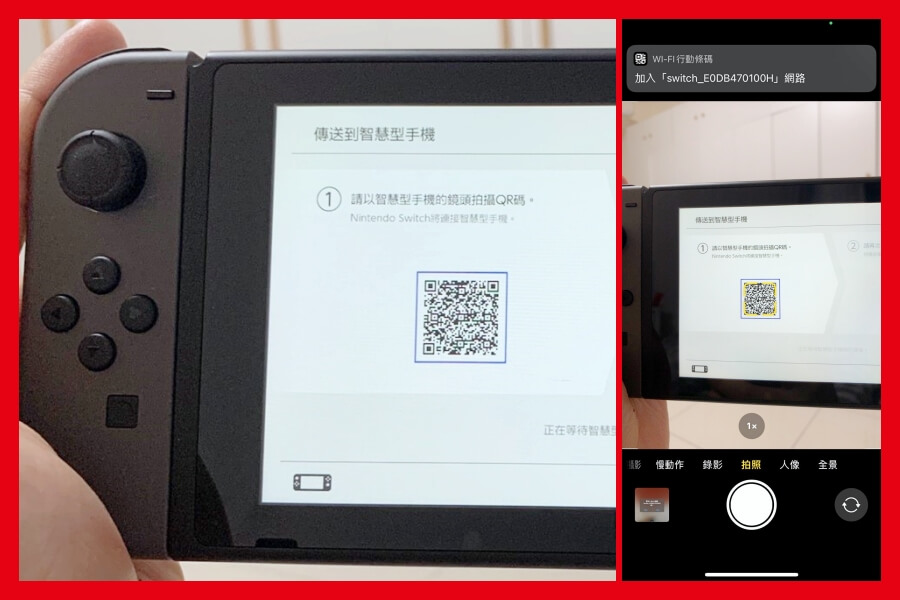
接著拿出手機掃螢幕出現的 QR-Code。
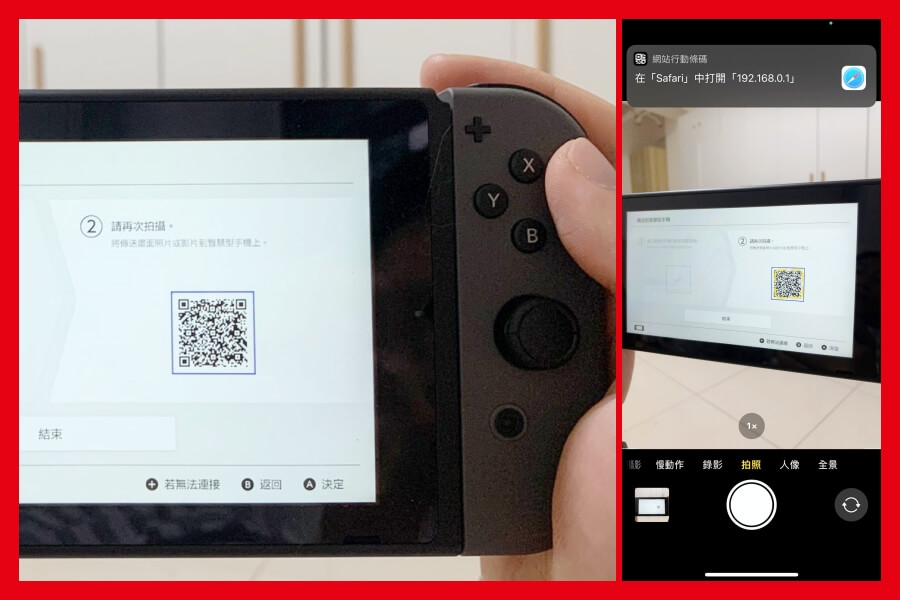
拿 iPhone 的朋友直接開啟手機相機就可以了。一共要掃兩個 QR-Code,跟著 SWITCH 螢幕顯示的畫面操作。
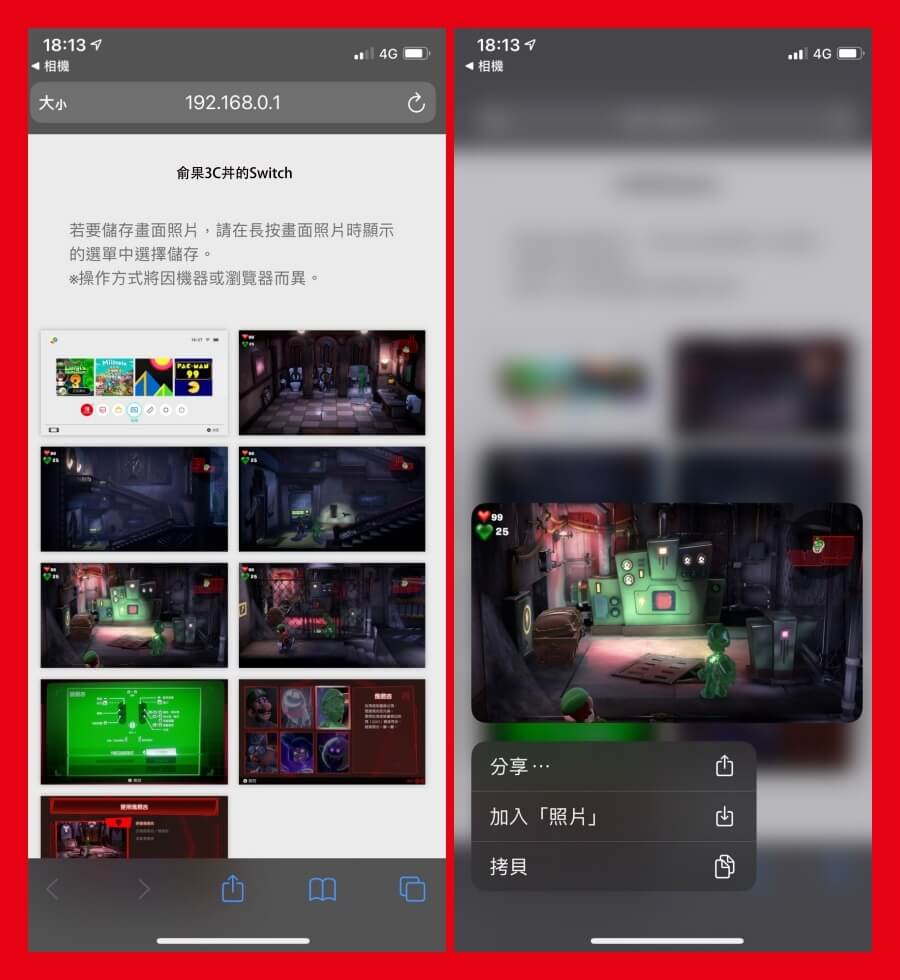
手機掃完兩個 QR-Code 之後,便會開啟網頁瀏覽器,畫面顯示的就是傳送來的照片囉!這時對照片逐一長按,家入手機「照片」,就可以儲存這些畫面了。
過程不超過 2 分鐘,SWITCH 裡的畫面就傳到手機相簿啦!這樣的導出方式非常簡單,不拖泥帶水,你學會了嗎?









